天正可以说是CAD的一个插件,毕竟CAD没有自带的植物,只有天正的才有,那么CAD怎样插入自带植物?这个时候我们就需要到天正的工具栏中去寻找图块,下面是详细的图文步骤。
方法/步骤
第1步
1.基于CAD2014打开天正建筑。(我的版本的是2014,其他版本的天正和cad也是可以的,但是cad和天正必须配套)

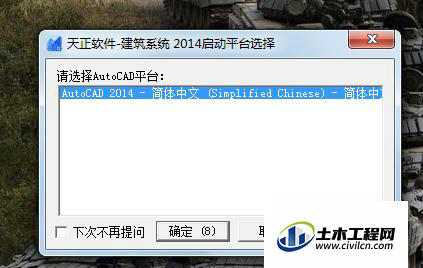
第2步
2.进入到天正绘图界面,和cad界面一样,只不过多了天正的功能。
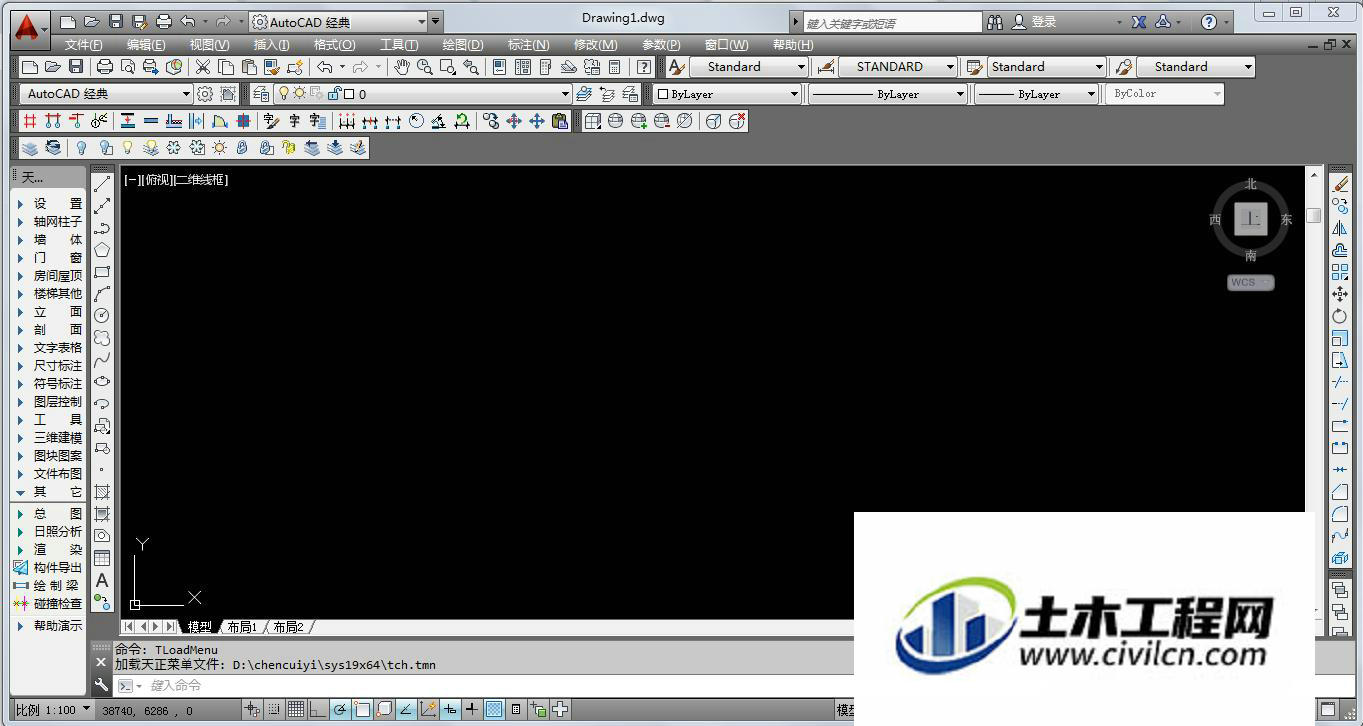
第3步
3.在左边的天正工具栏中找到"图块图案"并且点击。
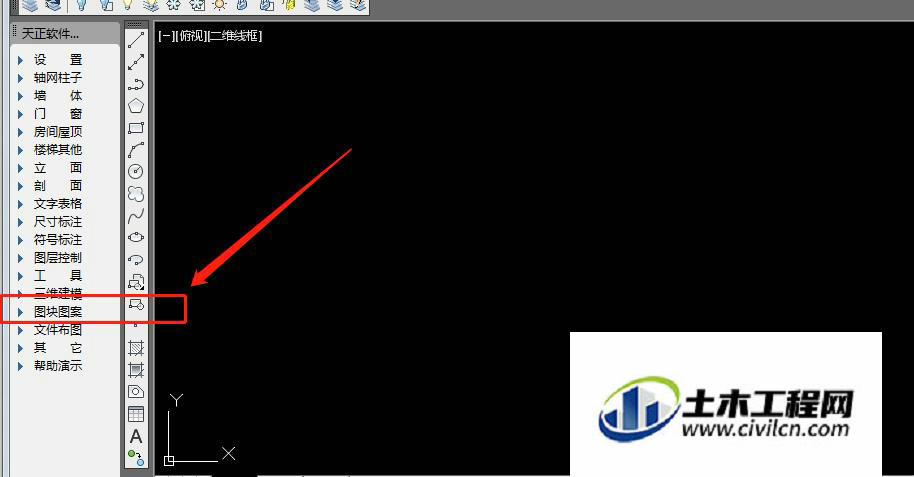
第4步
4.在图案图块中找到“通用图库”并且点击。
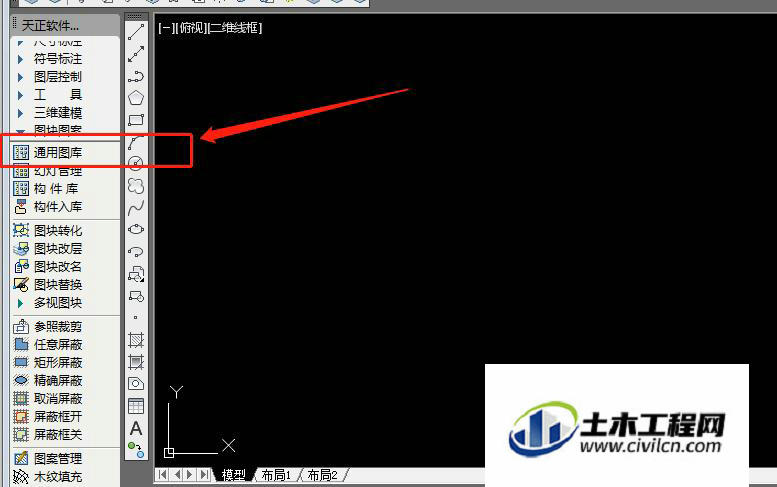
第5步
5.在出现的图库管理系统对话框中,点击plan前面的加号。
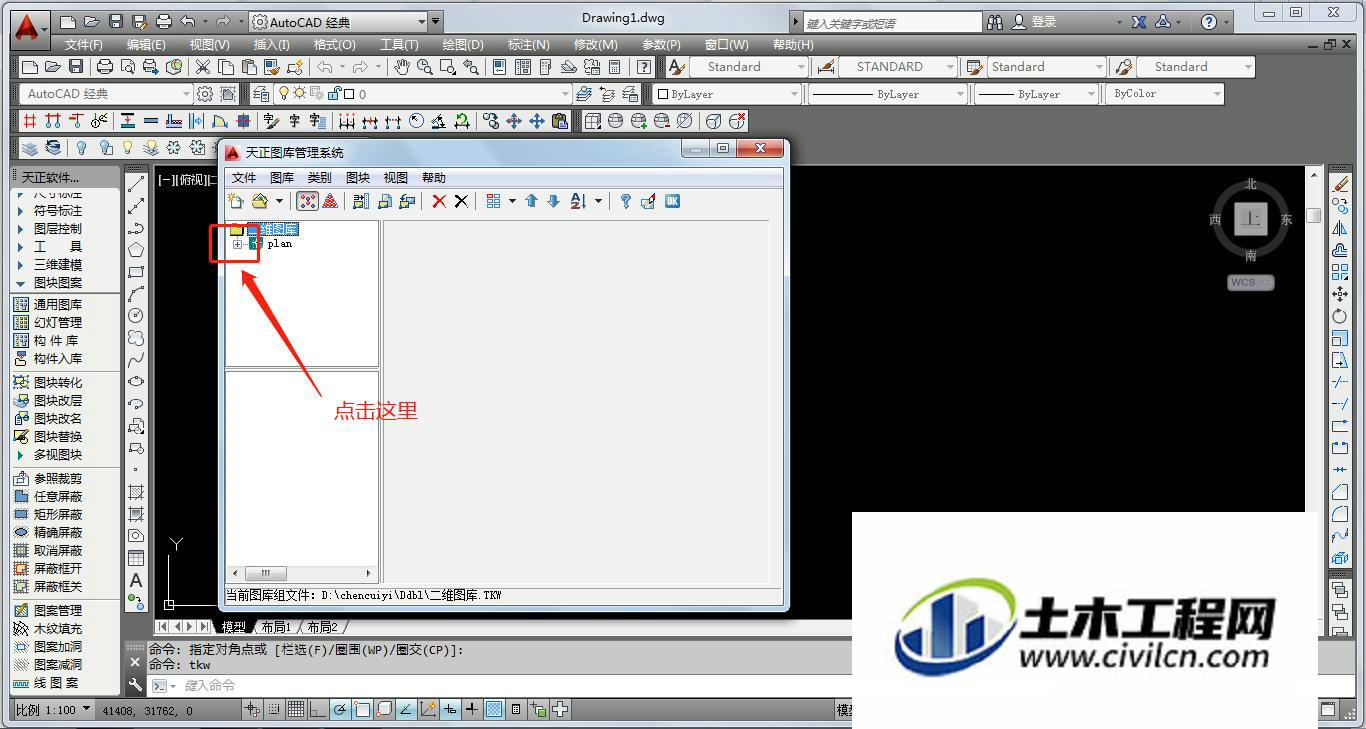
第6步
6.找到平面配景,点击。
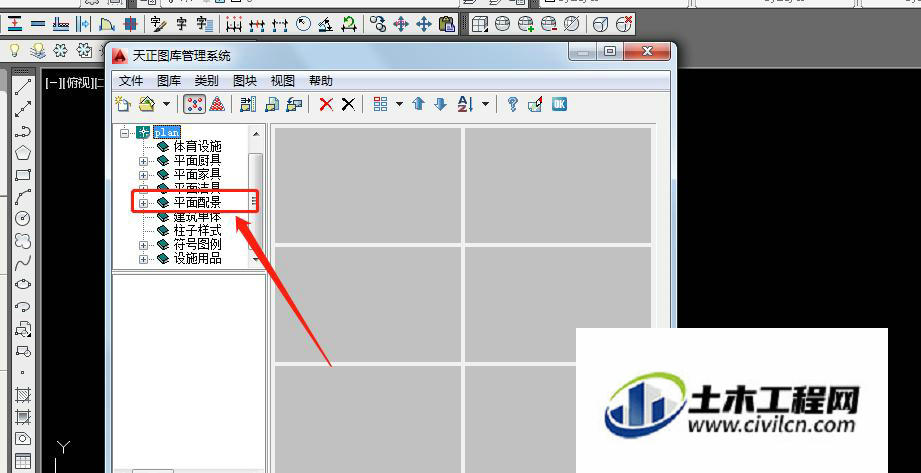
第7步
7.找到植物,并且点击前面的加号。
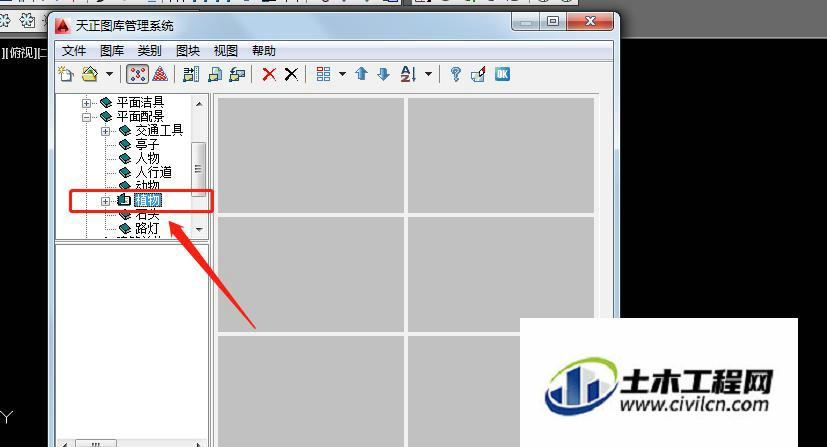
第8步
8.选择你想要插入的植物平面图例,双击即可插入。

第9步
9.平面植物图例插入成功。
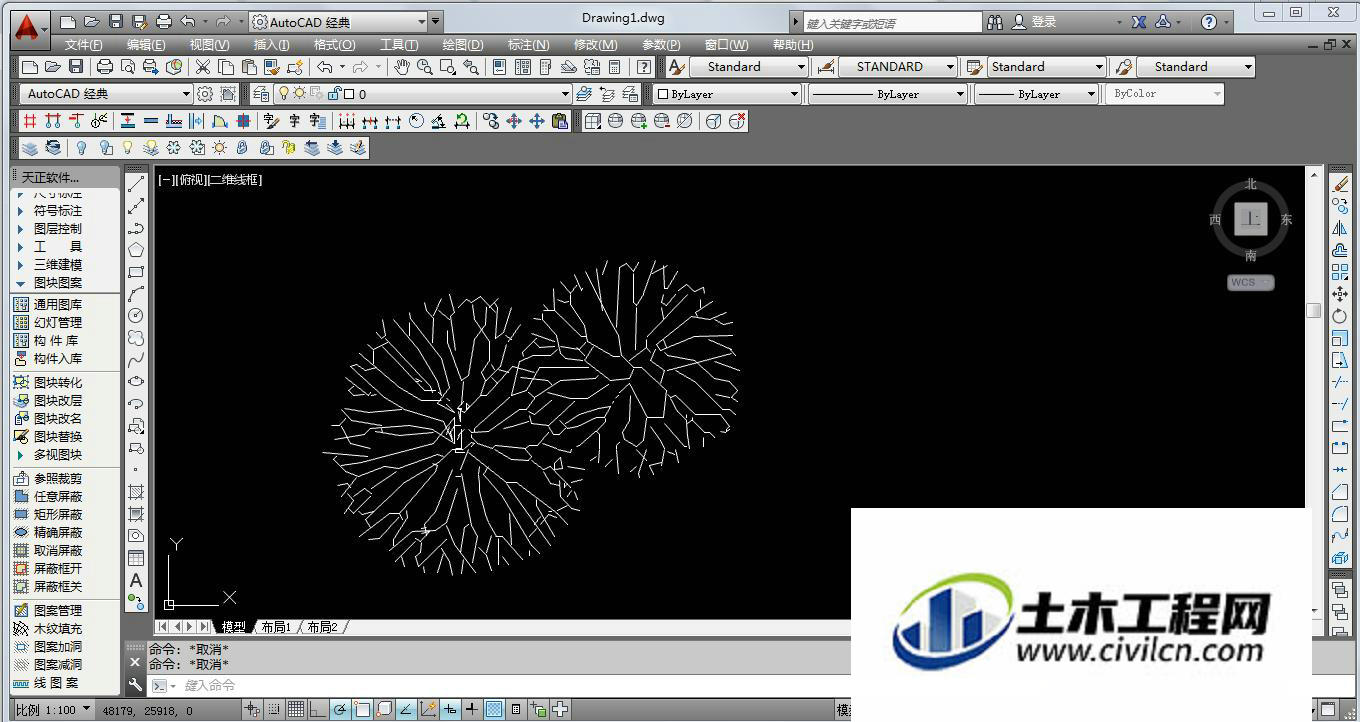
温馨提示:
以上就是关于“如何在CAD中利用天正插入自带植物图例?”的方法,还不太熟悉的朋友多多练习,关注我们,帮你解决更多难题!






